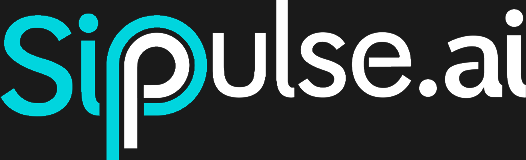Base de Conhecimento
A Base de Conhecimento permite ao seu agente acessar documentos, tabelas e sites internos por meio de RAG (Retrieval-Augmented Generation). Em vez de confiar apenas em prompts, o agente faz buscas semânticas em vetores que representam seus conteúdos, recuperando trechos relevantes e inserindo-os no contexto da conversa.
O que é RAG?
RAG combina recuperação de documentos (via similaridade semântica) com geração de texto. Você armazena seus materiais como vetores; ao receber uma pergunta, o agente busca os vetores mais semelhantes e, com esses trechos, gera respostas mais precisas e fundamentadas.
🔗 Saiba mais sobre RAG (Wikipedia)
Exemplos de Uso
- Manuais e políticas internas: PDFs, DOCX, Markdown.
- FAQs e bases de suporte: CSV ou JSON exportados de sistemas legados.
- Documentação online: crawler de sites para intranet ou portais.
- Dashboards de métricas: planilhas com indicadores que o agente pode consultar.
Modelos de Embedding Disponíveis
A escolha do modelo de embedding impacta diretamente precisão, custo e tempo de vetorização:
Modelos Grandes
text-embedding-3-large
- Prós: captura nuances semânticas complexas, ideal para textos longos ou altamente técnicos.
- Contras: custo elevado (R$1.20/1M tokens) e vetorização mais lenta.
Modelos Médios
bge-en-icl
- Prós: bom equilíbrio entre precisão e custo (R$0.185/1M tokens).
- Contras: leve perda de acurácia em casos extremamente específicos.
Modelos Pequenos
text-embedding-3-small
- Prós: baixo custo (R$0.185/1M tokens) e vetorização rápida, ideal para volumes muito grandes.
- Contras: menor fidelidade em similaridade semântica detalhada.
| Modelo | Custo | Uso recomendado |
|---|---|---|
| text-embedding-3-large | R$1.20 / 1M tok. | Documentos longos, alta sensibilidade semântica |
| bge-en-icl | R$0.185 / 1M tok. | Aplicações gerais, bom trade-off custo/precisão |
| text-embedding-3-small | R$0.185 / 1M tok. | Volumes enormes, custo mínimo |
Atenção: trocar de modelo recria todos os vetores da tabela, gerando custos adicionais. Confira o consumo no Dashboard após a sincronização.
Criando uma Tabela
Por que “tabela” e não “documento”?
Cada tabela é um conjunto de linhas (ou “chunks”) vetorizados — pense nela como um CSV interno:
- Flexibilidade: você pode mesclar vários arquivos, planilhas e páginas numa única fonte.
- Granularidade: cada linha é um fragmento de texto, evitando que o agente traga trechos irrelevantes ou tenha que ler um documento inteiro para encontrar uma resposta.
- Edição: edite, remova ou adicione linhas individuais sem reimportar tudo.
- Visualização: A representação por tabela permite entender de maneira intuitiva a forma como os dados serão consultados e utilizados pelo agente.
Clique em + Criar Tabela (🔝 canto superior direito) e escolha:
Tabela Vazia
- Nome: identificador único (
snake_case). - Descrição: orienta o agente quando decidir usar esta tabela.
- Modelo de Embedding: selecione um dos modelos acima.
- Salvar: a tabela aparece sem conteúdo; prossiga para importar ou inserir manualmente.
Carregar Arquivo
- Formatos:
PDF,DOCX,TXT,MD,JSON,CSV. - Defina Nome, Descrição e Modelo.
- Faça upload ou arraste o arquivo.
- Split by page (aplica-se apenas a PDF e DOCX): divide o documento por página em chunks de até 20 000 caracteres, com 100 caracteres de sobreposição por padrão.
- Salvar: popula a tabela com esses chunks.
Importar Website
- URL: endereço inicial.
- Seletores de Conteúdo: ex.
body,article,#main. Extrai apenas o texto dentro desse seletor. - Profundidade: quantos níveis de links internos seguir (ex:
2= página inicial + links dessas páginas). - Máximo de Links: limite de URLs por página (ex:
50) para evitar explorações infinitas. - Defina Nome, Descrição, Modelo e Salvar.
Importação Demorada
Bulk upload e web-scraping podem levar vários minutos, pois cada arquivo ou página é dividido, vetorado e enviado para armazenamento.
⚠️ Aviso
Se o site mudar, o conteúdo importado não se atualiza automaticamente. Reimporte e sincronize para refletir alterações.
Visualizando e Editando
Clique no nome da tabela para abrir a interface de gerenciamento:
Visão Geral
- Título da Tabela e ícone ✏️ para editar Nome, Descrição e Modelo.
- Contador de documentos (linhas) e modelo em uso.
Barra de Ações
- 🔁 Restaurar: desfaz alterações locais e retorna ao último estado sincronizado.
- 🔍 Consultar: abre o modal de busca semântica (ver seção 5).
- ⬇️ Download: exporta toda a tabela em CSV.
- ➕ Importar: adiciona mais arquivos ou websites sem sair da página.
- 🔄 Sincronizar: reprocessa todos os fragments e atualiza vetores.
Linhas (Chunks)
- Cada linha exibe um fragmento de texto (+ metadados opcionais).
- 🗑️ Remover: exclui fragments irrelevantes.
- ✏️ Editar: ajuste manual do texto ou identificação.
- ➕ + Linha: crie manualmente novos fragments.
Testando Busca Semântica (Prototipagem)
- Clique em Consultar.
- Insira sua Consulta (pergunta ou termo).
- Defina Número de Resultados (N).
- Clique em Consultar e examine:
- Trechos retornados com distância semântica (quanto menor, mais próximo).
- Contexto: veja se o agente terá informação suficiente.
💡 Dicas sobre Chunks e N
- Tamanho Máximo do Chunk: ⚠️ Não ultrapasse 20 000 caracteres — modelos de embedding têm limite de tokens e falham ao vetorar trechos maiores.
- Chunks Menores: reduzem consumo de tokens, mas podem faltar contexto.
- Chunks Maiores: entregam mais contexto, mas custam mais tokens.
- N: usar valor baixo (1–3) economiza tokens; usar valor alto melhora cobertura mas aumenta custo.
Exemplo Prático: FAQ “Vibe Criativa”
Para ilustrar todo o fluxo, use este arquivo CSV de FAQ (empresa fictícia Vibe Criativa):
🔗 Baixe o CSV: faq_vibe_criativa.csv
Passo a passo
Importe o CSV
- Em Base de Conhecimento → + Criar Tabela → Carregar Arquivo.
- Nome:
faq_vibe_criativa - Descrição: “Perguntas frequentes sobre serviços da Empresa Vibe Criativa”
- Modelo: text-embedding-3-large
- Faça upload de
vibe_criativa_faq.csve clique em Salvar.
Prototipe uma Consulta
- Clique em Consultar, insira contato, defina 3 resultados e confirme.
- Verifique se os trechos retornados correspondem às informações de contato no FAQ.
Dica: ao usar text-embedding-3-large, você terá respostas mais precisas em perguntas de negócio, mas vetorização e custo por token serão maiores. Ajuste conforme seu volume e orçamento.
Consulta via API
Você pode incorporar essa consulta em qualquer fluxo do seu sistema — automações em CRMs, bots de Slack, triggers por webhook, rotinas agendadas, integrações com dashboards, etc. Basta chamar o endpoint sempre que precisar de dados da sua base de conhecimento.
Exemplo de Uso
Imagine uma rotina agendada que envia um email com as respostas para as perguntas mais frequentes:
- Rotina é executada
- Backend chama
POST /v1/knowledge/faq_vibe_criativa/querypara cada pergunta - Email é enviado com as respostas do JSON retornado
// Consulta semântica via API
async function queryKB(
tableName: string,
query: string,
n = 3
): Promise<any> {
const res = await fetch(
`https://api.sippulse.ai/v1/knowledge/${tableName}/query`,
{
method: 'POST',
headers: {
'Content-Type': 'application/json',
'api-key': process.env.SIPPULSE_API_KEY!
},
body: JSON.stringify({ query, n })
}
);
if (!res.ok) throw new Error(`Erro ${res.status}`);
return res.json();
}
// Uso de exemplo
(async () => {
const tableName = 'faq_vibe_criativa';
const result = await queryKB(tableName, 'contato', 3);
console.log(result);
})();import os
import requests
def query_kb(table_name: str, query: str, n: int = 3) -> dict:
"""
Consulta semântica via API.
- table_name: nome da tabela de conhecimento
- query: texto de busca
- n: número de resultados
"""
url = f"https://api.sippulse.ai/v1/knowledge/{table_name}/query"
resp = requests.post(
url,
headers={
'Content-Type': 'application/json',
'api-key': os.getenv('SIPPULSE_API_KEY')
},
json={'query': query, 'n': n}
)
resp.raise_for_status()
return resp.json()
if __name__ == '__main__':
table_name = 'faq_vibe_criativa'
result = query_kb(table_name, 'contato', 3)
print(result)Exemplo de Resposta
// Resposta esperada (simplificada)
[
{
"content": "{\"question\":\"A VibeCriativa tem um canal de atendimento via WhatsApp?\",\"answer\":\"Sim, nosso WhatsApp é (11) 98765-4321, disponível no horário comercial.\"}",
"distance": 1.1357711969228341,
},
{
"content": "{\"question\":\"A VibeCriativa tem cases de sucesso disponíveis?\",\"answer\":\"Sim, temos cases de sucesso disponíveis no site e podemos enviar exemplos por e-mail sob demanda.\"}",
"distance": 1.200524422602051,
},
{
"content": "{\"question\":\"Como posso solicitar um orçamento personalizado?\",\"answer\":\"Você pode solicitar um orçamento através do formulário em nosso site ou enviando um e-mail para orcamento@vibecriativa.com.\"}",
"distance": 1.2048347495936975,
}
]Controle de Custos
- Dashboard: monitore consumo de tokens e gastos por importação/sincronização.
- Auto-Sync: desative para evitar vetorização a cada pequeno ajuste.
Boas Práticas
- Chunk size: 20 000 caracteres (máx.) com 100 de overlap costuma funcionar bem.
- Descrições claras: ajudam o agente a filtrar tabelas corretas.
- Sincronização consciente: use Auto-Sync em bases de baixa volatilidade.
- Validação periódica: teste consultas-chave antes de liberar.
Perguntas Frequentes
Posso agrupar vários arquivos em uma única tabela?
Sim — importe quantos quiser e sincronize tudo de uma vez.
Como saber se um chunk está muito grande?
Se o trecho não couber no contexto do LLM, reduza o tamanho em caracteres.
O que acontece se um site mudar?
O conteúdo importado não se atualiza sozinho: reimporte e sincronize.
Qual o impacto do Auto-Sync?
Cada edição dispara vetorização imediata, gerando custos extras.